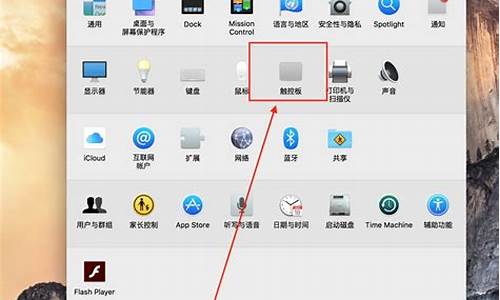旧笔记本装系统,旧笔记本改电脑系统
1.如何给笔记本电脑重装系统|怎么给笔记本重装系统步骤图解
2.老配置电脑该怎么装系统呢
3.笔记本怎么重装系统|给笔记本电脑重装系统教程
4.笔记本电脑重装xp系统教程

使用笔记本电脑的用户非常多,因为小巧便于携带,操作系统是一台电脑最重要的运行环境,如果系统有故障就要重装系统,笔记本电脑也不例外,那么笔记本电脑咋样重装系统呢?事实上笔记本电脑重装系统跟其他电脑一样,也是有很多种,诸如U盘重装、光盘重装以及硬盘重装等方法,下面以U盘方法为例跟大家介绍笔记本电脑重装系统步骤。
相关事项:
1、如果当前笔记本电脑没有系统,要使用另一台可用的电脑制作启动U盘
2、如果运行内存2G及以下装32位x86系统,内存4G及以上,装64位x64系统
3、如果是预装win8/win10机型,需要改BIOS和硬盘分区表,或者用uefi安装方法
win8如何重装系统win7
uefi安装win7系统教程
相关安装教程:u盘直接安装原版win7系统
一、准备工作
1、系统镜像下载:笔记本win7系统下载
2、4G及以上U盘:大白菜u盘制作教程
二、启动设置:怎么设置开机从U盘启动
三、笔记本电脑重装系统步骤如下
1、制作好U盘启动盘之后,将下载的笔记本系统iso文件直接复制到U盘的GHO目录下;
2、在需要重装系统的笔记本电脑usb接口上插入U盘,重启后不停按F12或F11或Esc等快捷键调出启动菜单,选择U盘选项回车,比如GeneralUDisk5.00,不支持这些启动键的电脑查看第二点设置U盘启动方法;
3、从U盘启动进入到这个菜单,通过方向键选择02选项回车,启动pe系统,无法进入则选择03旧版PE系统;
4、进入到pe系统,如果不用分区,直接执行第6步,如果需要重新分区,需备份所有数据,然后双击打开DG分区工具,右键点击硬盘,选择快速分区;
5、设置分区数目和分区的大小,一般C盘建议35G以上,如果是固态硬盘,勾选“对齐分区”即可4k对齐,点击确定,执行硬盘分区过程;
6、完成分区之后,打开大白菜一键装机,映像路径选择笔记本系统iso镜像,此时会自动提取gho文件,点击下拉框,选择win7.gho文件;
7、然后点击“还原分区”,选择系统安装位置,一般是C盘,如果不是显示C盘,可以根据“卷标”、磁盘大小选择,点击确定;
8、弹出这个提示框,勾选“完成后重启”和“引导修复”,点击是开始执行系统重装过程;
9、转到这个界面,执行系统安装到C盘的操作,这个过程需要5分钟左右;
10、操作完成后笔记本电脑会自动重启,此时拔出U盘,重新启动进入这个界面,继续进行重装系统和配置过程;
11、安装过程会重启多次,在启动进入全新系统桌面后,笔记本电脑系统重装完成。
以上就是笔记本电脑重装系统方法,如果你还不懂笔记本电脑咋样重装系统,可以学习下这个方法,希望对大家有帮助。
如何给笔记本电脑重装系统|怎么给笔记本重装系统步骤图解
老式笔记本,一般都适合XP,如何重装XP的方法如下:
先要到软件店或者电脑店买一张带PE的GHOST WINXP 版光盘(一般5-8元一张)然后按下面的步骤来做:
第一步:开机按下F12键,进入快速启动菜单,选择CD/DVDROM启动,也可以开机按下F2,进入BIOS中,设好光驱为启动,(找到BOOT----boot settings---boot device priority--enter(确定)--1ST BOOT DEVICE--DVDROM--enter(确定)))F10保存。
(按F12 快速启动键,第二个是光驱启动)
第二步:把光盘放入光驱,启动电脑,进入到一个启动菜单界面,选择WINPE(WIN2003或者 WIN8PE)进入,然后打开“我的电脑”或者“计算机”,找到C盘,然后格式化C盘,(文件类型选择NTFS ,快速格式化)确定即可。
第三步:返回主菜单,只要点A或者1就搞定了,它会自动安装系统和驱动。(如下图)
第四步:重启后,很多应用软件会自动安装,(当然不想要,可以卸载或者不要勾选安装),然后想要什么软件上网下载什么安装。最后重启,安装成功。
第五步:用GHOST版光盘上的一键还原做好备份(也可以手动GHOST),就OK了。
这样系统WINXP就安装成功了。
老配置电脑该怎么装系统呢
笔记本电脑体积小携带方便,是比较受用户欢迎的机型,和其他电脑一样,笔记本电脑也会出现系统故障的问题,一般在系统出现问题时,是需要重装系统的,那么如何给笔记本电脑重装系统呢?重装系统方法有很多,比如光盘、U盘等重装方法,这边以U盘为例,跟大家分享怎么笔记本重装系统的步骤。
相关事项:
1、如果当前笔记本电脑系统已经损坏,要使用另一台可用的电脑制作启动U盘
2、如果内存2G及以下32位x86系统,内存4G及以上,选择64位x64系统
3、重装系统前需备份C盘和桌面文件,如果系统损坏,则进入PE备份,系统崩溃进pe备份C盘桌面数据方法
4、如果是预装win8/win10机型,需要改BIOS和硬盘分区表,或者用uefi安装方法
win8如何重装系统win7
uefi安装win7系统教程
相关重装教程:
笔记本一键重装系统怎么装
笔记本在线重装系统步骤是什么
笔记本电脑怎么用光盘重装系统
一、准备工作
1、系统镜像下载:笔记本win7系统下载
2、4G及以上U盘:大白菜u盘制作教程
二、启动设置:怎么设置开机从U盘启动
三、给笔记本电脑重装系统步骤如下
1、制作好U盘启动盘之后,将下载的笔记本系统iso文件直接复制到U盘的GHO目录下;
2、在需要重装系统的笔记本usb接口上插入U盘,重启后不停按F12、F11、Esc等快捷键调出启动菜单,选择U盘选项回车,比如GeneralUDisk5.00,不支持这些启动键的电脑查看第二点设置U盘启动方法;
3、从U盘启动进入到这个菜单,通过方向键选择02选项回车,启动pe系统,无法进入则选择03旧版PE系统;
4、进入到pe系统,如果不用分区,直接看第6步,是需要重新分区,需备份所有数据,然后双击打开DG分区工具,右键点击硬盘,选择快速分区;
5、设置分区数目和分区的大小,一般C盘建议35G以上,如果是固态硬盘,勾选“对齐分区”即可4k对齐,点击确定,执行硬盘分区过程;
6、完成分区之后,打开大白菜一键装机,映像路径选择笔记本系统iso镜像,此时会自动提取gho文件,点击下拉框,选择gho文件;
7、然后点击“还原分区”,选择系统所在位置,一般是C盘,如果不是显示C盘,可以根据“卷标”、磁盘大小选择,点击确定;
8、弹出这个提示框,勾选“完成后重启”和“引导修复”,点击是开始执行还原过程;
9、转到这个界面,执行系统还原到C盘的操作,这个过程需要5分钟左右;
10、操作完成后笔记本电脑会自动重启,此时拔出U盘,重新启动进入这个界面,继续进行重装系统和配置过程;
11、重装过程会重启多次,在启动进入全新系统桌面后,系统就重装好了。
以上就是怎样给笔记本重装系统的方法,如果你的笔记本电脑遇到了系统问题,可以参考这个方法来重装系统。
笔记本怎么重装系统|给笔记本电脑重装系统教程
10年老电脑如何重装系统?
十年前的老电脑win7和XP还是可以一战的,那么接下来一起看看十年前的老电脑重装系统方法吧!
如何选择win7还是XP系统:
1、WindowsXP要求的最低配置为64MB内存,而硬盘剩余空间只需要1.5GB即可
2、电脑内存大于4GB则可以考虑安装Windows764位系统。反之选择安装32位系统!
考虑好了就可以在小白官网下载装机工具了哦!记得关闭杀毒软件!
1、如果该电脑还能上网就可以使用电脑直接下载小白一键重装系统工具进行一键重装,如果不能,使用别的电脑制作U盘启动盘来重装这台老电脑!
2、制作U盘,等待下载! 3、查看开机启动的快捷键。4、然后吧制作好的U盘插上需要重装的电脑,摁快捷键,选择小白配进入就可以重装系统啦!
旧电脑怎么重新安装系统?
电脑重新装系统,一般分为标准的原厂系统安装和第三方镜像安装两种。
第一种安装,是使用厂商提供的系统安装光盘或者到厂商指定的网站下载安装部分,运行安装光盘或下载的安装部分中的安装文件,一般为SETUP.EXE,按照安装过程中的提示一步步进行的安装。这种方法是最原汁原味的安装,时间长,但效果较好,一般不出现兼容性问题。
第二种安装,是到网上下载第三方制作好系统镜像文件,放到启动U盘或光盘中,启动后直接由镜像安装程序自动把系统安装到电脑硬盘上,这种方法不太需要用户干预,速度快,但容易出现驱动兼容性问题。
老式电脑怎么重装系统?
惠普笔记本按F2进入bios进行设置然后重装系统。可按下面的步骤进行系统盘装系统:
1.系统光盘放入光驱里。
2.打开电源,然后观察屏幕的提示,在启动系统之前有按“F2进行BIOS设置。
3.设置启动方式。这个设置画面就是BIOS设置。找到boot的选项,有第一启动,用英文表示的,一般是1stBootDevice(第一启动设备),后面有一个选项,用光标移动到上面,按回车键进去选择带DVD或CD字样的那一项,按回车键确认。光标移动的按键方法有的是键盘的方向键,有的是F5和F6,这个看屏幕的提示。然后按F10,选择yes,按回车键确定,然后电脑自动重启。
4.这时启动时从光盘启动,进入安装系统界面,按照系统提示,一步步操作,安装过程会重启多次。
老式的电脑怎么做系统?
老式笔记本,一般都适合XP,如何重装XP的方法如下:
先要到软件店或者电脑店买一张带PE的GHOSTWINXP版光盘(一般5-8元一张)然后按下面的步骤来做:
第一步:开机按下F12键,进入快速启动菜单,选择CD/DVDROM启动,也可以开机按下F2,进入BIOS中,设好光驱为启动,(找到BOOT----bootsettings---bootdevicepriority--enter(确定)--1STBOOTDEVICE--DVDROM--enter(确定)))F10保存。
(按F12快速启动键,第二个是光驱启动)
第二步:把光盘放入光驱,启动电脑,进入到一个启动菜单界面,选择WINPE(WIN2003或者WIN8PE)进入,然后打开“我的电脑”或者“计算机”,找到C盘,然后格式化C盘,(文件类型选择NTFS,快速格式化)确定即可。
第三步:返回主菜单,只要点A或者1就搞定了,它会自动安装系统和驱动。(如下图)
第四步:重启后,很多应用软件会自动安装,(当然不想要,可以卸载或者不要勾选安装),然后想要什么软件上网下载什么安装。最后重启,安装成功。
第五步:用GHOST版光盘上的一键还原做好备份(也可以手动GHOST),就OK了。
这样系统WINXP就安装成功了。
老式电脑重装win7教程?
1、打开极客狗软件,选择“立即重装”。此时极客狗装机大师自动进行环境检测,显示电脑配置。稍等片刻即可,待检测环境完成就点击“下一步”。
2、根据需要选择电脑合适的win7系统安装,然后点击“下一步”。
3、现在进入常用软件选择界面,自由选择软件安装,也可以不选择,继续“下一步”。
4、到这一步是选择文件备份,勾选需要备份的文件。
PS:重装系统涉及格式化磁盘的操作,请备份好电脑中的重要文件。
笔记本电脑重装xp系统教程
现在有很多人使用笔记本电脑,我们知道电脑使用时间长了系统就容易出现故障,常见的故障有运行卡顿、死机、蓝屏黑屏等等,如果系统无法正常使用,就需要重装系统,那么笔记本怎么重装系统呢?重装系统方法有很多,比如光盘、U盘等等,由于光盘很少使用,使用U盘重装系统是最主流的方法,下面小编跟大家介绍给笔记本电脑重装系统教程。
相关事项:
1、当前系统可以正常使用时可以使用硬盘重装方法,系统损坏时使用U盘或光盘方法
2、如果当前笔记本电脑系统已经损坏,要使用另一台可用的电脑制作启动U盘
3、如果内存2G及以下重装32位x86系统,内存4G及以上,重装64位x64系统
4、重装系统前需备份C盘和桌面文件,如果系统损坏,则进入PE备份,系统崩溃进pe备份C盘桌面数据方法
5、如果是预装win8/win10要重装win7系统,需要改bios和硬盘分区表,笔记本预装win8换win7系统教程
相关教程:
uefiu盘装系统教程
怎么用一键ghost重装系统
笔记本电脑怎么用光盘重装系统
一、准备工作
1、重装系统前务必备份好重要数据
2、系统镜像下载:笔记本win7旗舰版
3、4G及以上U盘:大白菜u盘制作教程
二、启动设置:怎么设置开机从U盘启动(包含不同电脑启动热键);
三、笔记本重装系统步骤如下
1、制作好U盘启动盘之后,将下载的笔记本系统iso文件直接复制到U盘的GHO目录下;
2、在需要重装系统的笔记本电脑上插入U盘,重启后不停按F12或F11或Esc等快捷键调出启动菜单,选择U盘选项回车,比如GeneralUDisk5.00,不支持这些启动键的电脑查看第二点设置U盘启动方法;
3、从U盘启动进入到这个菜单,通过方向键选择02选项回车,启动pe系统,无法进入则选择03旧版PE系统;
4、进入到pe系统,不用分区的用户直接执行第6步,如果是需要重新分区,需备份所有数据,然后双击打开DG分区工具,右键点击硬盘,选择快速分区;
5、设置分区数目和分区的大小,一般C盘建议35G以上,如果是固态硬盘,勾选“对齐分区”即可4k对齐,点击确定,执行硬盘分区过程;
6、完成分区之后,打开大白菜一键装机,映像路径选择笔记本系统iso镜像,此时工具会自动提取gho文件,点击下拉框,选择gho文件;
7、然后点击“还原分区”,选择系统安装位置,一般是C盘,如果不是显示C盘,可以根据“卷标”、磁盘大小选择,点击确定;
8、弹出这个提示框,勾选“完成后重启”和“引导修复”,点击是开始执行重装系统过程;
9、转到这个界面,执行系统安装到C盘的操作,这个过程需要5分钟左右;
10、进度条达到100%后电脑会自动重启,此时拔出U盘,重新启动进入这个界面,继续进行系统重装、系统配置和激活过程;
11、重装过程会重启多次,在启动进入全新系统桌面后,笔记本重装系统过程结束。
以上就是笔记本电脑怎么重装系统的全部过程,如果你的笔记本电脑出现了故障,可以参考上面的教程来重装系统。
笔记本电脑怎么重装xp系统?早期的笔记本电脑多数使用xp系统,虽然xp简单清爽,占用系统资源少,不过再使用一段时间之后就会出现大大小小的问题,如果系统故障影响到正常使用,就需要给笔记本电脑重装xp系统,下面小编跟大家介绍笔记本电脑重装xp系统教程。
重装须知:
由于xp适合老旧机型,新款电脑可能无法装xp,比如会出现蓝屏的故障,这时候就需要进入BIOS修改,详细过程参考:装xp出现0x0000007B蓝屏解决方法
相关重装教程:
在线一键装机xp系统步骤是怎样的
xp系统光盘安装教程图解
用U盘装原版xp步骤图解
一、所需工具
1、xp系统下载:笔记本xp系统下载
2、2G左右U盘:大白菜制作u盘启动盘教程
3、启动设置:怎么设置开机从U盘启动
二、笔记本电脑重装xp系统步骤U盘方法
1、准备一个U盘制作大白菜U盘启动盘,如果当前系统已经无法启动,需要通过其他电脑制作U盘启动盘,然后将xpiso文件直接复制到GHO目录下;
2、在需要重装xp的笔记本电脑上插入U盘,重启后按F12或F11或Esc等快捷键打开启动菜单,选择U盘项回车,如果不是这些按键,参考上述“启动设置”的教程;
3、从U盘启动进入这个列表,按数字键或上下方向键选择02或03(旧机器)回车,启动pe系统;
4、进入PE系统之后,不用重新分区的直接执行第6步,如果需要全盘重新分区,需转移硬盘所有数据,然后打开DG分区工具,右键硬盘选择快速分区;
5、设置分区数目和大小,一般主分区建议30G以上,点击确定执行重新分区过程;
6、完成分区之后双击打开大白菜一键装机,映像路径选择xpiso文件,安装工具会自动提取gho文件,点击下拉框,选择winxpsp3.gho文件;
7、接着选择xp重装位置,一般是C盘,或根据“卷标”或磁盘大小进行选择,点击确定;
8、弹出提示框,勾选这两个选项,点击是,立即进行重装xp系统过程;
9、转到这个界面,执行xp重装到C盘的操作,这个过程需等待5分钟左右,直到进度条达到100;
10、操作完成后,电脑将自动重启,此时拔出U盘,进入这个界面,继续执行重装xp系统过程,包括安装驱动和系统设置;
11、重装xp过程需要5-10分钟,在启动进入xp系统桌面之后,笔记本电脑重装xp系统过程结束。
通过上面的步骤操作完成后,我们就完成了对笔记本电脑重装xp系统,如果你需要给笔记本电脑重装xp系统,可以按照上面的方法来重装。
声明:本站所有文章资源内容,如无特殊说明或标注,均为采集网络资源。如若本站内容侵犯了原著者的合法权益,可联系本站删除。